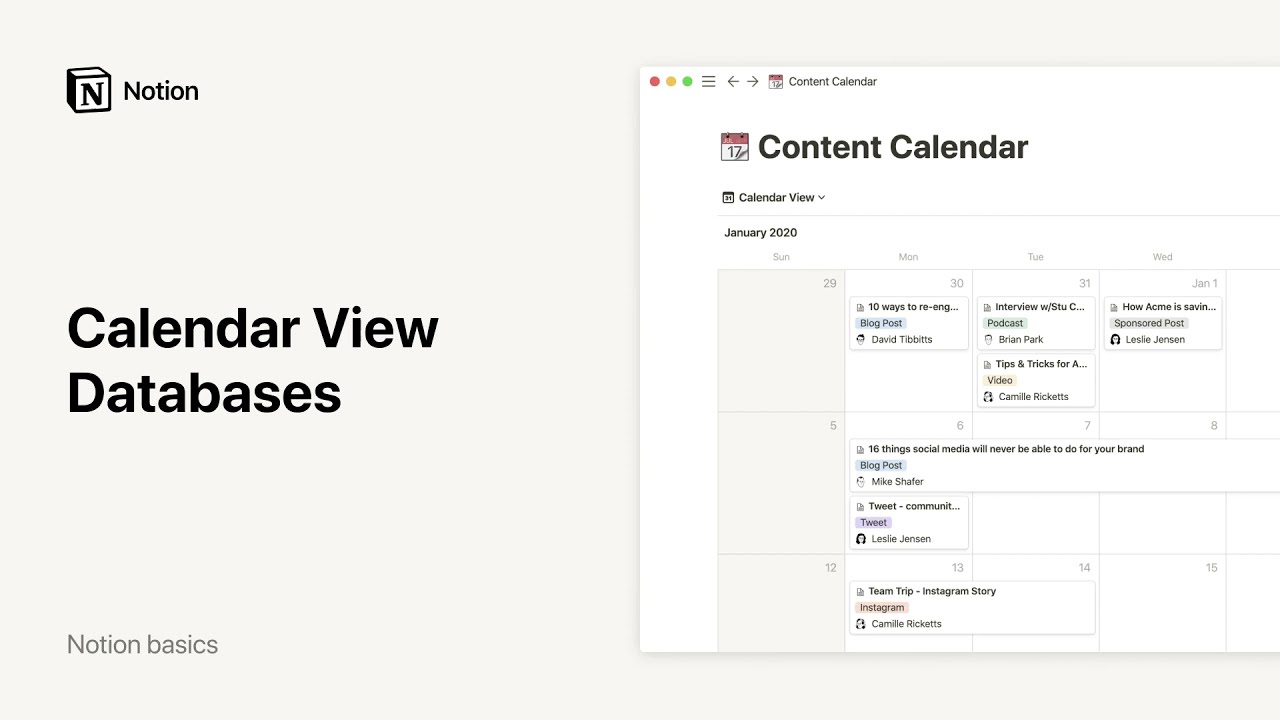ボードビュー
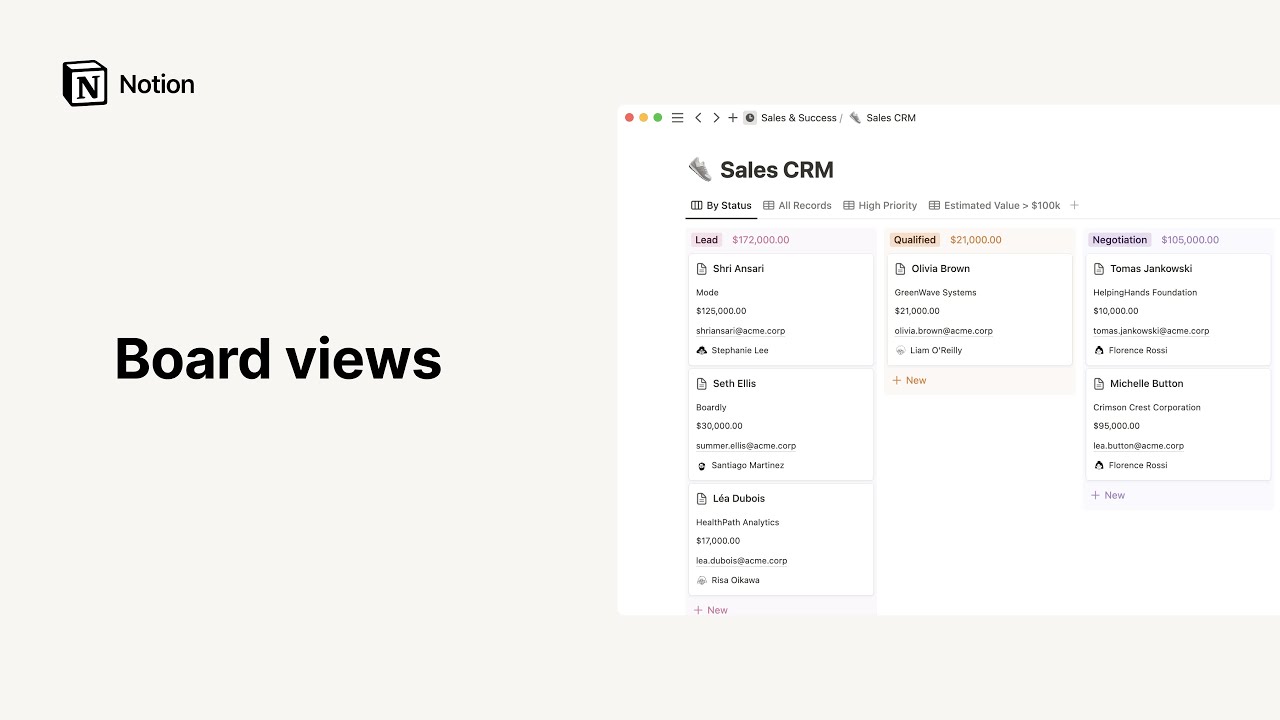
ボードは、プロセスのフェーズを進めたり、またはプロパティごとにグループ化したりするのに最適なデータベースビューです。プロジェクト管理やデータの視覚化にお役立てください 📋
よくあるご質問(FAQ)に移動ワークスペースにボードを追加する方法はいくつかあります。
フルページボード
ワークスペースに新しいページを作成します。
グレーで表示されているメニューの
ボードをクリックします。
インラインボード
別のページ内にフルページボードを作成したい場合は、
新しい行で
/Board viewと入力し、Enterキーを押します。
備考: 右上にある ⤢ をクリックすると、インラインデータベースをフルページ表示にできます。データベースの上部にカーソルを当てると、オプションメニューが表示されます。••• をクリックすると、 プロパティ 、 フィルター 、 並べ替え のオプションが表示されます。
データベースへのボードビューの追加
既存のデータベースにボードビューを追加して、データをボード形式で表示できます。ビューについて詳しくはこちら →
+ビューを追加をクリックするか、データベースの左上にある現在のビューの名前をクリックします。ドロップダウンメニューから
ボードを選択し、テキストボックスに名前を入力します。作成をクリックすると、新しいボードが表示されます。同じ左上のドロップダウンを使用して、他のビューに切り替えることもできます。
ページとしてカードを開く
Notionボードのカードはすべて、それ自体がページになっているため、ページ内にコンテンツをさらに追加できます。
カードをクリックすると、ページとして開くことができます。
上部にすべてのプロパティが整理されて表示されます。
プロパティ名をクリックすると、名前や種類を編集できます。
プロパティフィールドをクリックすると、コンテンツを編集できます。
プロパティを並べ替えるには、カーソルを当てると左に表示される
⋮⋮を使用して、上下にドラッグ&ドロップします。
また、
+プロパティを追加するをクリックして、このページからボードに新しいプロパティを追加できます。プロパティの下には、コメントを入力するスペースがあります。追加したコメントは自分に関連付けされます。
ページの本体は、他のNotionページのように編集できます。インラインデータベースなど、お好きなコンテンツブロックを追加してください。
ページのカスタマイズ
ページを開くと、タイポグラフィやフォントサイズだけでなく、見た目を変えることができます。
開いているプロジェクトページの右上にある
•••をクリックし、ページをカスタマイズを選択します。バックリンク、コメント、プロパティの表示設定を変更できるメニューが表示されます。バックリンクについては、ページの本体で展開表示したままにするか、クリックで展開表示するかを選択します。
コメントについては、ページの本体で展開表示するか、非表示にするかを選択します。
プロパティについては、
⋮⋮を使用して並べ替えたり、常に表示、常に非表示、未入力時のみ非表示のいずれかを選択したりします。
カードの追加
ボードに新しいカードを追加する方法は、いくつかあります。
列の右上にある
+アイコンをクリックすると、上部にカードが追加されます。列の下部にある
+新規をクリックすると、下部にカードが追加されます。ボード右上の
新規という青いボタンをクリックすると、インボックスの列に新しいカードが作成され、すぐにページとして開きます。
備考: すべてのボードには、ボードをグループ化するプロパティに値を持たないカード用のインボックス列があります。この列を非表示にするには、列の右側の•••アイコンをクリックして、非表示を選んでください。
カードオプション
カーソルを当てると各カード右上に表示される ••• アイコンをクリックすると(またはカード上のどこかを右クリックすると)、以下のオプションを選択できるメニューが表示されます。
削除: カードを削除します。複製: カードの完全なコピーをすぐ下に作成します。リンクをコピー: カードへのアンカーリンクをクリップボードにコピーします。名前の変更: ページを開くことなく、カードの名前を変更できます。別ページへ移動: カードを別のワークスペースやページに移動します(そこで子ページとして表示されます)。プロパティの編集: ボードのすべてのプロパティを含むメニューを表示します。変更したいプロパティをクリックし、新しい値をクリックします。
ヒント: これらのアクションを一度に複数のデータベースページに適用できます。編集したいページすべてを選択するだけです。その後、右クリックか、 cmd/ctrl + / のショートカットを使用して、プロパティを一括編集します。
ボードプロパティの編集
すべてのボードは、自分が作成するプロパティにより定義されます。必要な情報すべてを取り込むために好きなだけプロパティを追加して、カードをグループ化するために使用できます。ボードのプロパティを編集するには、
ボードの右端の
+グループの追加をクリックすると、ボードに新しい列が追加されます(これにより、カードをグループ化しているプロパティに新しい値が追加されます)。ボードの右上にある
プロパティをクリックし、+新しいプロパティをクリックします。プロパティに名前を付け、
プロパティの種類メニューからその種類を選択します。プロパティを削除や複製するには、
プロパティメニューで該当するプロパティをクリックすると、オプションが表示されます。
列とカードの並べ替え
ドラッグ&ドロップするだけで、ボードの順番を変更できます。
列を並べ替えるには、見出しをクリックした状態のまま、左右にドラッグします。
カードを上下や、列間で移動させるには、クリックした状態のままドラッグします。
グループの変更
ボードのカードをプロパティの値に応じてグループ化して、様々な方法で表示できます。
ボード上部の
グループをクリックして、プロパティを選択します。ほぼすべてのプロパティタイプ(選択、マルチセレクト、ユーザー、テキスト、数値、日付など)でグループ化できます。ボードの列は、そのプロパティに定義した値に変更されます。
ヒント: ボードビューの列はデフォルトで色付けされていますが、これをオフにするには右上の「グループ」をクリックして「列の背景色」を切り替えます。
サブグループの追加・変更
ボードビューでは、サブグループと呼ばれる、2層目のグループを追加できます。これにより、グループ化された列を保ちながら、カードをさらに整理できます。
ボード上部の
サブグループをクリックして、プロパティを選択します。選択、マルチセレクト、ユーザー、テキスト、数字、日付、チェックボックス、URL、メール、電話、関数、リレーション、作成日時、作成者、最終更新日時、最終更新者など、ほぼすべてのプロパティの種類でグループ化できます。これでボードが、列に加えて、そのプロパティの値でサブグループ化されました。各サブグループは左にトグルが付いており、表示と非表示をすばやく切り替えられるため、重要なアイテムのみに集中できます。
また空のサブグループは、「空のグループを非表示」のトグルを使用して非表示にできます。
カードサイズの変更
希望するボードの表示方法にあわせて、カードサイズを大、中、小から選択できます。選択したサイズは、すべてのカードに適用されます。
ボードの左上にある
•••をクリックします。レイアウトをクリックし、カードサイズのドロップダウンをクリックします。
カードへの画像の表示
画像や、カードのコンテンツのプレビューを追加して、ボードを装飾できます。
ボードの左上にある
•••をクリックします。レイアウトをクリックし、カードサイズのドロップダウンをクリックします。ページカバー: ページのカバー画像として選択した画像をカードに表示します。ページコンテンツ: ページのコンテンツのプレビューを表示します。ページ内に画像がある場合は、カードは最初の画像を表示します。ファイル: データベースにファイル&メディアプロパティがある場合は、このプロパティに追加した画像ファイルをカードに表示できます。
ボードに画像が追加されたら、いずれかの方法で画像をトリミングできます。
プロパティにアクセスし、画像を表示枠のサイズに合わせるをオンにすると、画像全体がカード枠内に収まるように表示されます。画像を表示枠のサイズに合わせるをオフに切り替えると、画像はカード枠いっぱいに表示されます。カード枠内でカードの表示位置を変更するには、カーソルを当てて
表示位置の変更をクリックし、お好みの位置にドラッグします。
カードへのプロパティの表示
ボードのカード上に表示したいプロパティを選択できます。
プロパティをクリックし、表示されているプロパティの隣にある切り替えスイッチをクリックして、表示・非表示を設定します。⋮⋮アイコンを使用して、このリスト内で上下にドラッグし、カードでの表示順序を変更できます。
列の非表示
非表示にしたい列の見出しの右にある
•••をクリックします。非表示をクリックします。右の端までスクロールすると、非表示の列が分かります。
非表示のグループのリストが表示されます。非表示のグループのいずれかをクリックし、次に
•••をクリックして表示を選択します。また、非表示のグループをクリックしてコンテンツを検索したり、
+アイコンをクリックして、その中にカードを追加できます。
計算
各列の見出しのすぐ右に、グレーで数字が表示されています。デフォルトでは、各列内のカード数を示していますが、他の情報を表示するように変更できます。
数字をクリックすると、以下のオプションを含むメニューが表示されます。
すべてカウント: その列内のカードの総数を表示します。値の数をカウント: その列内に含まれるプロパティ値の数をカウントします。一意の値の数をカウント: 重複は省いて、この列内に含まれるプロパティの一意の値の数をカウントします。未入力のカウント: その列内で値がないカードの数をカウントします。未入力以外をカウント: その列内で値が入力されているカードの数をカウントします。未入力の割合: 選択したプロパティが入力されていないカードの割合を表示します。未入力以外の割合:プロパティが入力されているカードの割合を表示します。最も古い日付:最終更新や作成日時などの時間に関するプロパティがデータベースに入力されている場合は、最も古いカードがいつ編集や作成されたのかを表示できます。最も新しい日付: 最も新しいカードがいつ編集や作成されたのかを表示します。日付範囲: 編集や作成日時において、最も古いものと新しいものの間の期間を表示します。
データベースに
数値プロパティが入力されている場合は、他の計算オプションが使用できます。合計: その列内の数値の合計を表示します。平均: その列内の数値の平均を表示します。中央値: その列内の数値の中央値を表示します。最小: その列内の最小値を表示します。最大: その列内の最大値を表示します。範囲: 最大値から最小値を引きます。
ボードの絞り込み
必要に応じて、特定の条件に合うカードだけを表示することができます。
ボードの右上にある
フィルターをクリックします。ドロップダウンから、絞り込み条件を設定したいプロパティを選択します。
使用したい条件を選択します(
を含むやを含まないなど)。特定のタグや担当者など、表示したいプロパティの値を定義します。
必要なだけフィルターを追加できます。
フィルターを削除するには、
フィルターに戻り、削除したい条件の隣にあるXをクリックします。
ボードの並べ替え
昇順 か 降順 でプロパティごとにデータを並べ替えると、カードの順序が各列の中で変わります。
ボードの右上にある
並べ替えをクリックします。並べ替えの基準にしたいプロパティを選び、その後、
昇順か降順かを選択すると、リアルタイムでカードが並べ替えられます。ボードに複数の並べ替えを追加することもできます。その場合、
並べ替えメニューの順番に基づいて、並べ替え条件の優先順位が決まります(⋮⋮を使用して、上下にドラッグ&ドロップできます)。並べ替えを削除するには、
並べ替えメニューで条件の隣にあるXアイコンをクリックします。
ヒント:同じフィルターを何度も作成したり、削除している場合は、そのフィルター用の新しいデータベースビューを作成できます。そうすれば、毎回フィルターを再作成することなく、すぐにビューを切り替えることができます。
ボードの検索
ボード内の特定のコンテンツを検索できます。
右上の
検索をクリックして、ページタイトルやプロパティ内のキーワードを入力します。ボードがリアルタイムで絞り込まれ、その条件に合うものだけが表示されます。
ボードへのリンク
ボードの特定のビューへのアンカーリンクをコピーして、他で共有することができます。
ボード右上の
•••アイコンをクリックします。ビューのリンクをコピーをクリックすると、URLがクリップボードにコピーされ、共有できます。
よくあるご質問(FAQ)
フルページデータベースをインラインデータベースに変えるにはどうすればよいですか?
フルページデータベースをインラインデータベースに変えるには、データベースをサイドバーの別のページ内にドラッグすると、まずは子ページに変換されます。
その後、子ページのタイトルの右にある ••• ボタンをクリックし、ドロップダウンメニューの インラインに変換 を選択すると、インラインデータベースに変わります。
フルページデータベースに再び戻すには、インラインデータベースをクリックして、サイドバーにドラッグします。
モーダルビューを飛ばして、常にデフォルトで「ページとして開く」方法はありますか?
申し訳ありませんが、現時点ではできません。
データベースのどのページにコメントが含まれているのか知るには、どうすればよいですか?
データベースアイテムをページとして開いたところのディスカッション欄やページ本体にコメントが入っている場合、テーブルのそのアイテムの行にコメント件数がついた吹き出しのアイコンが表示されます。タイムラインでも同様ですが、テーブル部分を非表示にしている場合は吹き出しは表示されません。
ボードのカードに背景色をつける方法はありますか?
残念ながら今現在はありません。要望の多い機能のため、私たちも認識しています。さしあたっては、「セレクト」と「マルチセレクト」プロパティの色をカードの差し色にご利用ください 🎨
リレーションや数式プロパティでグループ化することはできますか?
現時点ではできません 😓 将来的には実現したいと考えています。
ボードの「完了」の列が増えてきました。自動的にアーカイブできますか?
この列を非表示に設定することをお勧めします。列見出しの隣にある•••アイコンをクリックし、非表示を選んでください。カードを非表示のグループの「完了」のタグにドラッグすることで、完了したタスクをこの非表示の列に格納することができ、アーカイブとして使うことができます。